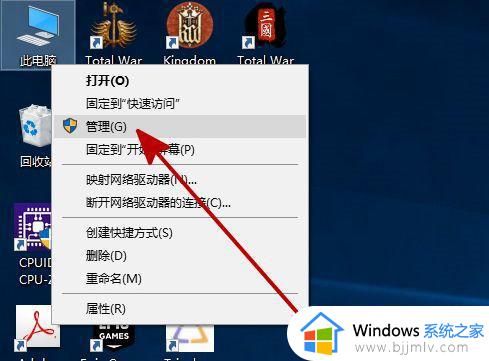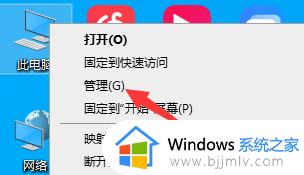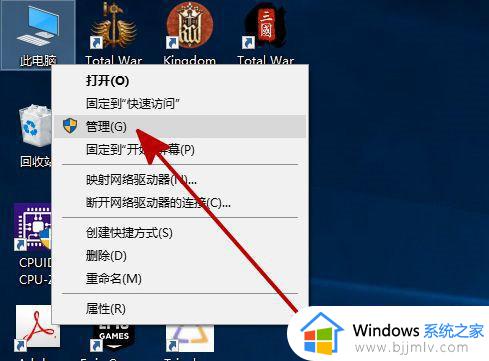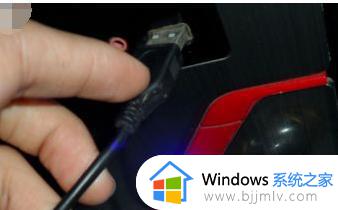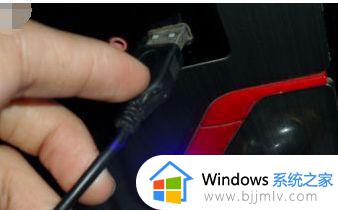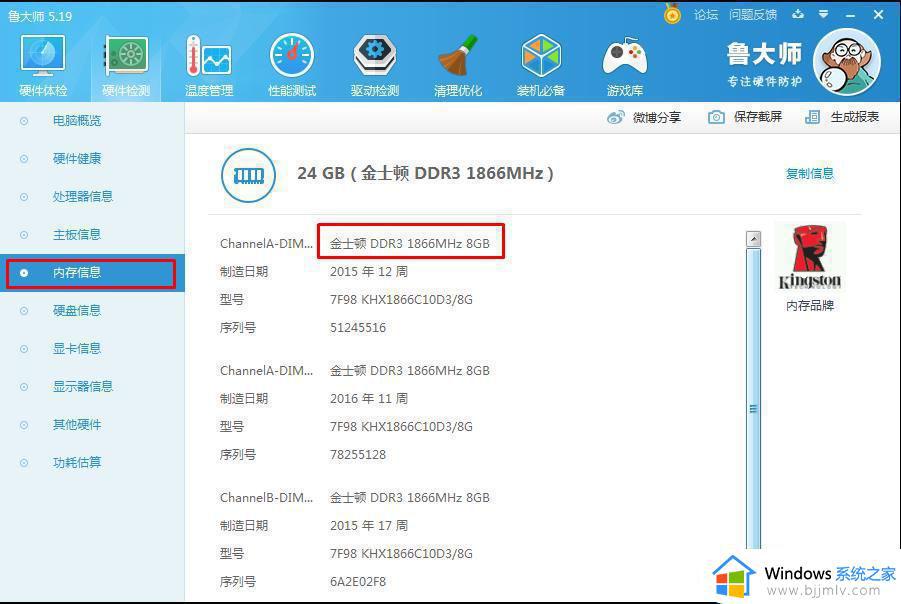台式电脑增加硬盘怎么安装 台式电脑如何加装硬盘
在长时间使用台式电脑的过程中,相信有些用户可能会遇到电脑内存空间不足的情况,而在无法对电脑里文件删除的情况下,我们可以通过给台式电脑加装硬盘来扩充内存空间,可是台式电脑增加硬盘怎么安装呢?接下来小编就给大家简单介绍一下台式电脑加装硬盘设置方法。
具体方法:
1.首先要明确材料,除了硬盘本身外。还要有一个数据传输带,就是下图的红线。

2.我们拆开机箱,注意装硬盘需要主机两侧都拆开,装硬盘的位置在下图红框处。

3.接下来当然是要把硬盘卡在硬盘槽内,如下红框所示位置即可,一般机箱都会留3-4个硬盘位置,我们用其中一个即可。

4.现在固定硬盘,也就是装螺丝,在哪装呢?我们看机箱内部,下图红框处有3个螺丝位置,就在这里上螺丝。

5.在机箱的电源上找到下图的插头,插在硬盘对应的电源卡槽上。

6.接下来是插数据传送带,先插硬盘的卡槽上(一般都在电源卡槽边上)。

7.接下来是连接主板的SATA卡槽,一般咱们连白色的SATA3.0,这个比黑色的SATA2.0理论上会快不少。


8.接好以后咱们盖上机盖,注意背线别串了。绕在一块影响各线路的使用寿命,最后还有一步,那就是给硬盘重新分区以增加新的容量(这一步不做,是看不到新硬盘容量的)。
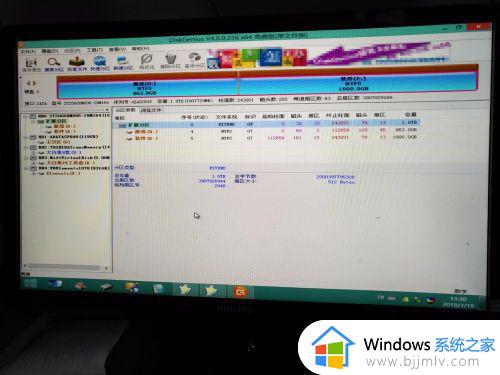
上述就是小编给大家讲解的关于台式电脑加装硬盘设置方法了,如果你也有相同需要的话,可以按照上面的方法来操作就可以了,希望本文能够对大家有所帮助。